如何制作简单的效果图
1、打开PS应用软件,在左上角“选择”中“打开”需要抠图的图片。

2、选择左侧工具栏中的“钢笔”工具,对需要抠出的图片进行选取。
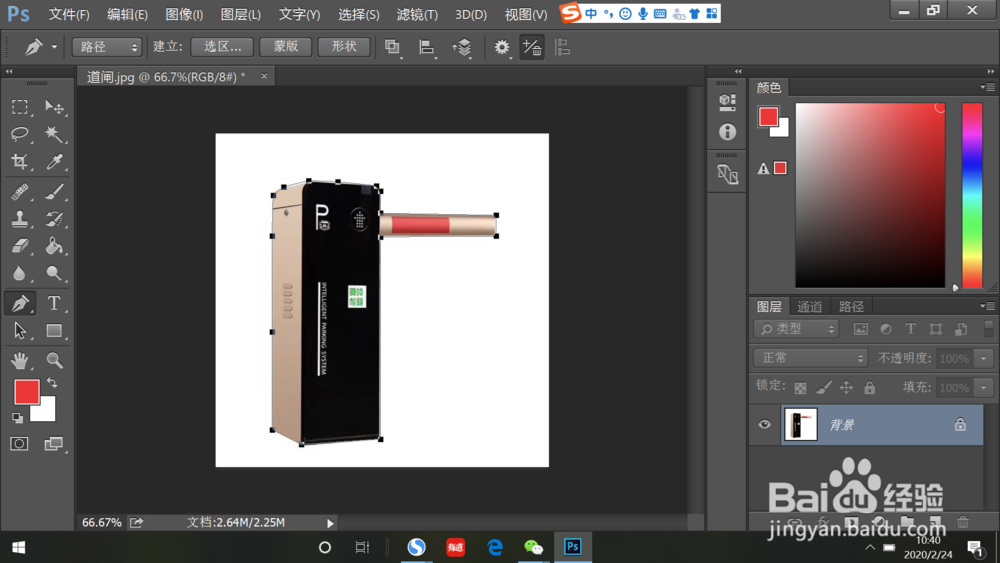
3、点击鼠标“右键”选择“建立选区”


4、然后按住“Ctrl+J”建立新的图层,在左下角将背景图层选掉,图片就变成透明的了。

5、然后选择导出图片,将图片保存到指定位置。
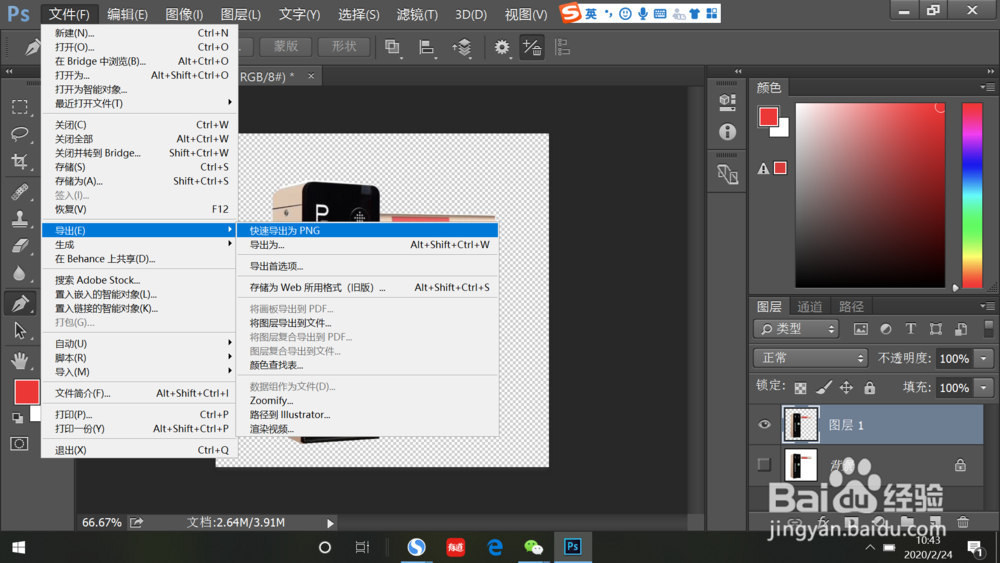
6、在“选择”中“打开”新的背景图层后按“置入嵌入的智能对象”将需要嵌入的图片置入新的背景图层中。

7、然后可以通过按住“shift”(这样可以不改变图片比例)用鼠标拉伸调整图片的大小。点击工具栏左上角的“移动”工具对图片的位置进行调整。这样一个简单的产品摆放图就完成了。
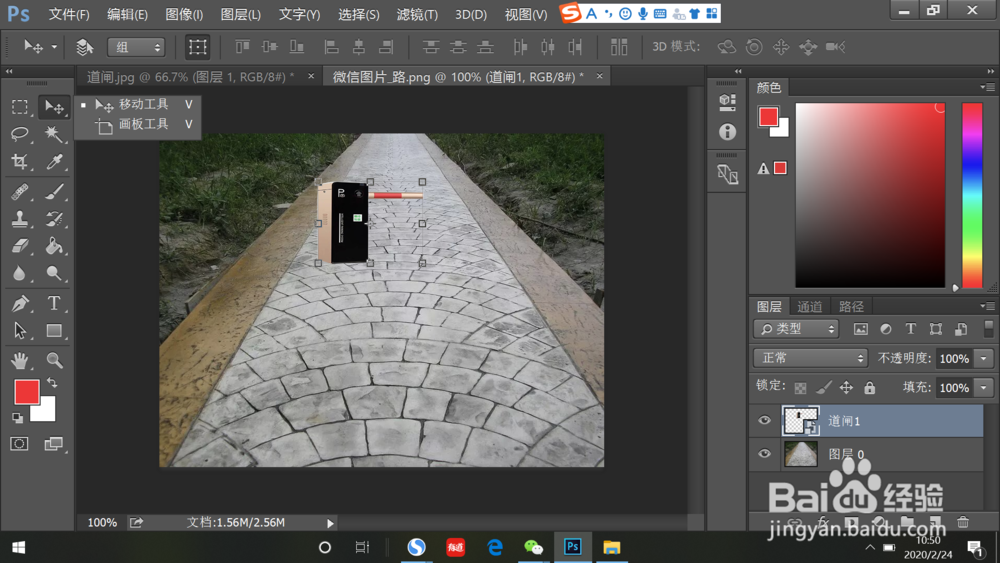
声明:本网站引用、摘录或转载内容仅供网站访问者交流或参考,不代表本站立场,如存在版权或非法内容,请联系站长删除,联系邮箱:site.kefu@qq.com。
阅读量:30
阅读量:160
阅读量:55
阅读量:141
阅读量:161